在Word 2010中,对齐文档内容是一个基础但至关重要的操作,无论是文本、图片还是表格,正确的对齐方式都能让文档看起来更加整洁、专业,下面将详细介绍如何在Word 2010中实现各种内容的对齐。
文本对齐
Word 2010提供了多种文本对齐方式,以满足不同的排版需求。
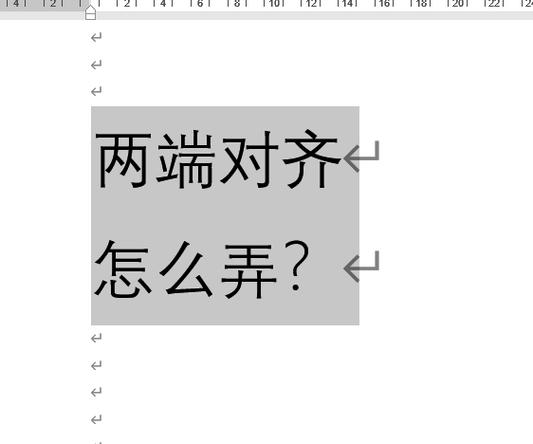
1、左对齐:这是最常用的对齐方式,文本会沿着页面的左边距对齐,右边则自然形成不规则的边缘,在“段落”组中,点击“左对齐”按钮(图标为一个向左的箭头)即可实现。
2、居中对齐:适用于标题、引用或需要强调的内容,选中需要居中的文本,然后点击“段落”组中的“居中对齐”按钮(图标为一个居中的横线),文本就会在页面中央对齐。
3、右对齐:与左对齐相反,文本沿着页面的右边距对齐,这通常用于页脚、日期等特定信息,选择文本后,点击“右对齐”按钮(图标为一个向右的箭头)即可。
4、两端对齐:这种对齐方式会使文本在页面的左右边距之间均匀分布,常用于正文排版,使页面看起来更加整齐,选中文本,点击“段落”组中的“两端对齐”按钮(图标为两个并排的箭头)即可实现。
5、分散对齐:分散对齐类似于两端对齐,但它会强制每行文字都填满整个行宽,包括最后一行,这通常用于标题或需要特殊视觉效果的文本,选中文本后,点击“段落”组中的“分散对齐”按钮(图标为四个并排的箭头)即可应用此效果。
图片和图形对齐
对于插入到文档中的图片或图形,Word 2010也提供了丰富的对齐选项。
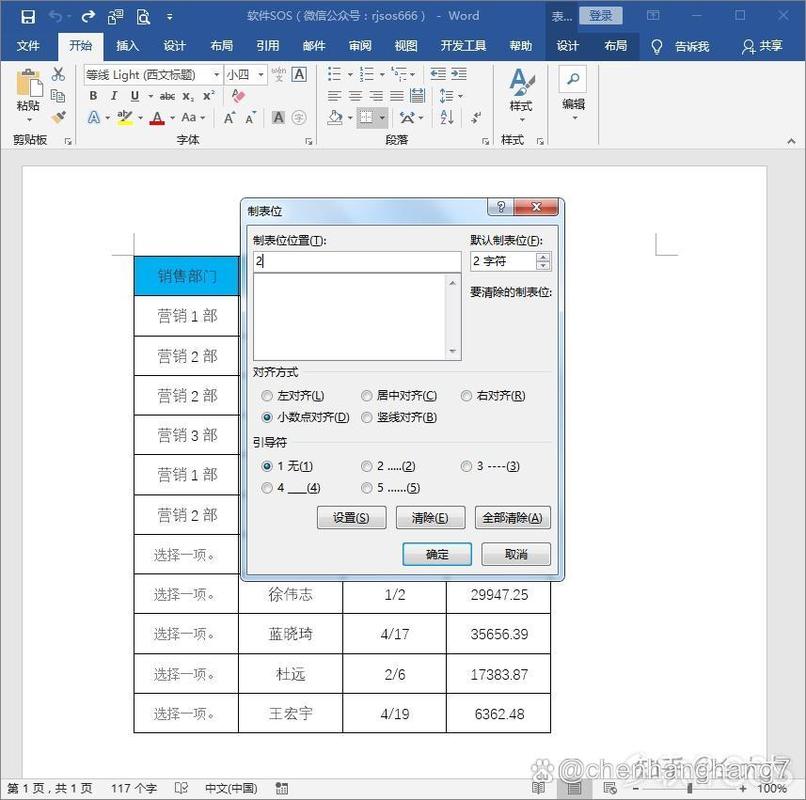
1、水平对齐:选中图片或图形,会出现“图片工具-格式”选项卡,在“排列”组中,可以设置图片的水平对齐方式,如左对齐、居中对齐、右对齐等,还可以通过调整“位置”下拉菜单中的选项来精细控制图片的位置。
2、垂直对齐:同样在“图片工具-格式”选项卡的“排列”组中,可以找到垂直对齐的选项,如顶端对齐、居中对齐、底端对齐等,这些选项允许用户根据需要调整图片在页面上的垂直位置。
3、对齐到网格:为了更精确地控制图片和图形的位置,可以启用“对齐到网格”功能,在“页面布局”选项卡的“排列”组中,勾选“对齐到网格”复选框后,图片和图形将自动吸附到预设的网格线上,方便进行精确定位。
表格对齐
表格是文档中常见的元素之一,其对齐方式也直接影响到文档的整体美观度。
1、表格整体对齐:选中整个表格后,可以使用上述提到的文本对齐方式来设置表格在页面上的位置,可以将表格设置为居中对齐或左对齐等。
2、对齐:对于表格内部的单元格内容,Word 2010同样提供了丰富的对齐选项,选中需要设置对齐方式的单元格区域后,在“表格工具-布局”选项卡的“对齐方式”组中可以选择水平或垂直对齐方式,还可以通过设置单元格边距来进一步调整内容的位置。
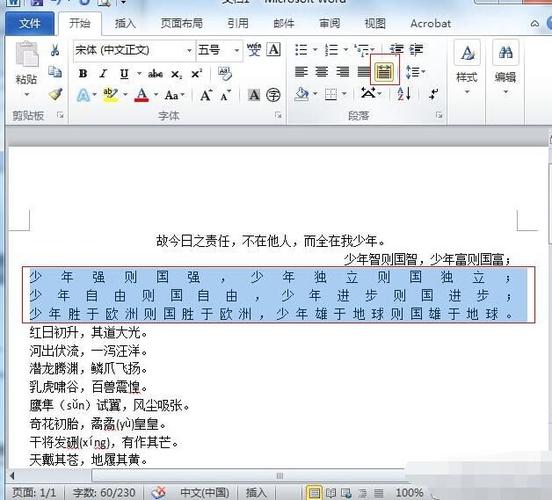
FAQs
Q1: 如何快速应用多种对齐方式?
A1: Word 2010允许用户通过快捷键或样式来快速应用多种对齐方式,使用快捷键Ctrl+E可以快速应用居中对齐;而通过创建自定义样式并保存常用的对齐设置,也可以一键应用到多个选定的文本或对象上。
Q2: 如何确保图片和图形在不同设备上的显示效果一致?
A2: 为了确保图片和图形在不同设备上的显示效果一致,建议在插入前先检查其分辨率和尺寸是否符合要求,尽量避免使用过高分辨率的图片以减少加载时间;对于需要缩放的图片和图形,请确保在插入时保持其原始比例不变以避免失真,在导出文档时选择合适的文件格式(如PDF)也能保证跨设备的一致性。
小伙伴们,上文介绍word 2010文档怎么对齐的内容,你了解清楚吗?希望对你有所帮助,任何问题可以给我留言,让我们下期再见吧。
内容摘自:https://news.huochengrm.cn/cydz/18998.html
